Як завантажити й додати субтитри за допомогою VLC
Популярним Mac OS, вікна або Linux, VLC Player є дуже попитом і безкоштовне додаток media. Люди шукають способи, щоб завантажити й додати підзаголовок файли з VLC Інтернеті багато разів. Так от ця стаття є ознаками допомогти вам, щоб звільнити місце для завантаження файл субтитрів для вибраного медіафайлу і додавання субтитрів з VLC.
Як завантажити субтитри за допомогою VLC
VLC Player інтегрована з функцією субтитрів, і вона може дозволити вам завантажити файл автоматично. Але все, що вам потрібно завантажити розширення для VLC для пошуку і завантаження субтитрів навіть автоматично для зараз відтворюється медіа-файлів. VLSub — це відмінний розширення, які можуть вам допомогти зробити цю роботу. Тут кроки обговорюються завантажити субтитри за допомогою VLC.
Крок 1: Завантаження VLSub розширення
Вам потрібно завантажити VLSub розширення для вашого VLC. Це може бути доступні для завантаження у свою веб-сторінку Github. Стиснутий файл буде намагатися завантажити. Тепер Розархівуйте завантажений файл стиснутий ваш бажаний пункт призначення. І ви можете знайти файл для розширення "vlsub.lau" у папці витягнуті.
Крок 2: Переміщення до папки розширення VLC "vlsub.lau"
Передбачається, що VLC, інстальоване на ПК, або вам необхідно встановити його з сайту VLC. Потім потрібно перемістити або скопіювати теку розширень "vlsub.lau" з VLC. Як ви можете отримати теку розширень в різних ОС, обговорюємо в нижче процесу.
. для Windows OS:
1. копіювати "vlsub.lau" і вставте його в папці розширення VLC.
2. папку: Диск С (системний диск) > Program Files > VideoLAN > VLC > lua.
b. для linux OS:
Створіть папку "lua" в папці "~/.local/share/vlc" і "розширення" в "~/.local/share/vlc/lua". Ці папки необхідні для створення, тому що вони не існують за промовчанням. Тепер вам потрібно скопіювати "vlsub.lau" та вставте на місце "~/.local/share/vlc/lua/extensions/".
c. для Mac OS x:
Копіювати "vlsub.lau" і вставте його в папці розширення VLC як посилання нижче.
Крок 3: Відкриті VLC отримати "VLSub"
Тепер запуску програвача VLC і відкрити мультимедійний файл, який ви хочете грати. Виберіть команду "Інструменти" отримати "VLSub" параметр під це меню.
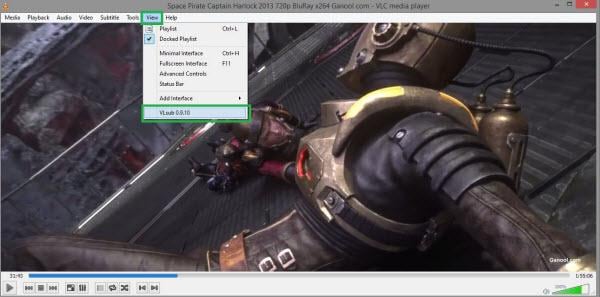
Крок 4: VLSub вікно для пошуку субтитрів
Ви повинні ввести назву фільму в VLSub вікні, і вона буде пропонувати вам змінити мову субтитрів також. Ви можете перевірити всі супутні субтитрів файлів з OpenSubtitles.org, клацнувши поле для "Пошук за назвою", і ви можете натиснути "Пошук за хеш" для обчислення хеш грав відео та отримати всі субтитри, який буде відповідати хеш. Але модифікований відео не добре підійде для вас від "Пошук за хеш".
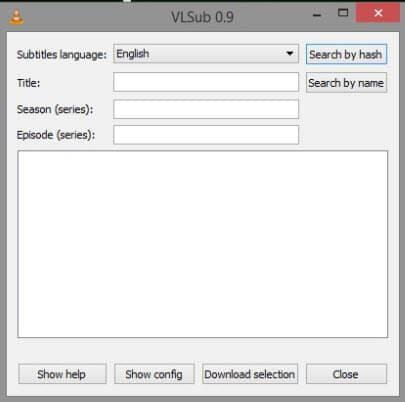
Після отримання відповідних результатів, виберіть бажаний субтитрів. Потім натисніть на субтитрів і клацніть на "завантажити виділення". Тепер, це дозволить вам зберегти завантажений субтитрів на бажане місце або за умовчанням. Після завантаження субтитрів, VLC можна завантажити завантажений субтитрів.
Як додати субтитри за допомогою VLC
Додавання субтитрів, ви повинні мати один відповідністю субтитрів для вашого відео або завантажити автоматично з VLC або завантажити його з веб-сайту. Заходи для додавання субтитрів, використовуючи VLC, як нижче.
Крок 1: Завантаження субтитрів
Завантажити субтитрів з Інтернету (subscene, OpenSubtitles, moviesubtitles т. д.), або слідувати вище інструкцій, щоб завантажити тимчасово надається перевага вибраним для відео автоматично. Файл субтитрів, як правило, приходить з розширенням файлу (.srt).
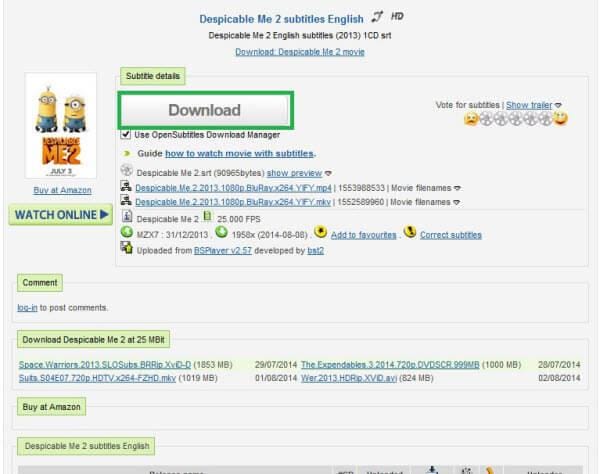
Крок 2: Переміщення субтитрів до папки відео»
Ви можете отримати стиснутих файлів після завантаження субтитрів з Інтернет і розпакуйте його в папку відео. Але коли ви можете отримати файлу з розширенням файлу (.srt), просто скопіюйте файл субтитрів і вставте його в папці відео.
Крок 3: Перейменуйте файл субтитрів
Тепер перейменувати файл субтитрів згідно відеофайл. Ви можете отримати два файли як "samplemovievideo.avi" і "samplemovievideo.srt".
Ви можете грати мультимедійний файл, тепер за допомогою VLC Player. Ви можете мати субтитрів, встановлений для відео. Якщо проблеми з з підзаголовок, перевірте імена файлів і перевірити файл, який ви завантажили.

Дотримуйтесь інструкцій і насолоджуватися субтитрів з відео гра з VLC-плеєр.
